citrix ammendment template
一起入门Citrix_XenDe...

⼀起⼊门Citrix_XenDe...⼀起⼊门Citrix_XenDesktop7系列六、跟着图⽚交付Personal vDisk Windows 8流桌⾯产品版本版本历史⽬录1.创建虚拟机模板 (1)2.启动XenDesktop向导 (5)3.交付XenDesktop Personal vDisk流桌⾯ (12)4.访问测试 (16)本节主要介绍通过pvs7.0交付XenDesktop7流桌⾯,镜像的抓取和vda的安装已经在系统五的问题有说明,此处⼀致,唯⼀就是需要更新Personal vDisk(如下图),因此将不再进⾏说明,如有不清楚请留⾔或者查看系列五。
1.创建虚拟机模板打开XenCenter,选择创建虚拟机的系统版本输⼊虚拟机的名称选择从⽹卡启动选择主机设置cpu与内存选择从⽹络磁盘启动配置⽹络取消⾃动启动,选择⽴即创建将创建的Windows 8(32bit)_Template虚拟机设置为模板2.启动XenDesktop向导打开pvs控制台,邮件成都(站点名称),dianjie XenDesktop设置向导欢迎界⾯输⼊XenDesktop7控制器地址程序弹出XenDesktop连接主机列表,选择需要连接的主机,并输⼊⽤户名和密码,选择上⼀⼩节创建的Win8摸板选择标准模式虚拟磁盘设置在Xendesktop7上创建的计算机⽬录名称选择Windows桌⾯操作系统选择⽤户体验,由于我们创建的时PersonalDisk,所以选择静态桌⾯,且将更改保存在个⼈虚拟磁盘中设置创建的虚拟机数量,以及虚拟机的参数,包括P盘(PersionalDisk)⼤⼩,并从PXE引导创建计算机账号选择ou并设定命名规则。
确认信息后,点击完成完成XenDesktp pvs流桌⾯的创建打开Citrix Studio控制台,可以看到创建的计算机⽬录3.交付XenDesktop Personal vDisk流桌⾯选择需要交付的流桌⾯交付类型为桌⾯选择交付⽤户选择StoreFront设置交付信息XenDesktop电源控制会⾃动开启虚拟机4.访问测试访问StorFront web站点地址访问pvs-win8-pvd桌⾯正在登陆登陆后可以看到⽣成Citrix Personal vDisk,。
Citrix虚拟桌面快速部署手册-XenDesktop(PVS Pool桌面)安装配置

Citrix虚拟桌面快速部署手册-XenDesktop(PVS Pool桌面)安装配置篇修正历史修正改变说明更新者日期V0.1 原始文件陈艳东2013年4月11日V2.0 更改图片,更新内容Ran.Zhao 2013年7月12日星期五V2.0 Reviewed Martin Liu 2013/7/14产品版本产品版本Provisioning Server 6.1Xendesktop 5.6XenServer 6.1第1章文档说明及约定由于用户环境及需求不同,虚拟桌面部署实施也会采用不同的方式。
本文档仅作为部署实施的参考。
第2章部署组件与架构说明2.1 组件说明本部署手册重点介绍Citrix虚拟化环境下的采用PVS置备方式自动部署虚拟桌面的标准化部署(采用Xendesktop+PVS+UPM+XS+NAS+Netscaler整合方式自动化部署),包含以下内容:∙部署组件与架构说明∙部署SQL Server数据库Mirror镜像∙XenDesktop/WI服务器安装部署∙PVS服务器部署∙PVS批量发布虚拟桌面∙User Profile Management部署∙Netscaler 部署配置∙ TFTP 服务的负载均衡配置(Source IP 方式) Xendesktop 标准化部署需要划分两个单元环境:基础架构(管理控制)单元和服务(工作者)单元。
项目部署可以根据实际需求部署的来划分基础架构(管理控制)单元和服务(工作者)单元的服务器主机数量。
基础架构(管理控制)单元:用于部署承载基础架构管理服务器,如AD 域控制器服务器、数据库服务器、License 服务器、Desktop Delivery Cotroller 控制器、Provisioning Services 服务器、文件服务器等。
基础架构(管理控制)单元实现对桌面虚拟化平台的授权管理和资源分配。
基础架构(管理控制)单元建议采用3台服务器并配置成 2 + 1(HA )模式。
CitrixXenapp使用手册

CitrixXenapp使用手册Citrix Xenapp使用手册()一、Citrix Xenapp功能说明Citrix Xenapp是思杰公司的一个提供远程虚拟应用的产品,它能够实现应用程序的远程虚拟访问,用户所使用的应用程序在服务器端运行,本地计算机只是显示一个执行界面。
经过这种应用虚拟技术,能够有效地减少系统通讯的数据量,提高系统响应速度,同时能够实现对应用程序集中管理和发布。
分公司于近期安装部署了Citrix Xenapp服务器,该服务器主要用于以下两个目的:1、自营油气田生产现场员工访问Maximo系统和SAP系统。
2、分公司员工使用非标准配置软件,如Microsoft Visio、Microsoft Project、Adobe Professional等。
二、客户端软件安装在使用Citrix Xenapp服务器前,用户必须安装Citrix 客户端软件,分公司员工能够经过如下方法安装该客户端软件。
1、自营油气田生产现场员工能够拷贝O:\citrix\icaClientInstall.exe到本地,然后运行该文件。
2、分公司机关员工能够拷贝x:\公共文件夹\Citrix\icaClientInstall.exe 到本地,然后运行该文件。
3、除上述两种方式外,用户第一次登录系统时,系统会提示下载和安装客户端软件。
由于软件较大,海上用户下载的速度会很慢。
三、系统登录和使用分公司Citrix Xenapp服务器的地址为:10.138.1.11,用户能够在IE浏览器中直接输入该地址,访问该服务器。
如果客户端软件已经正常安装,系统会出现如下登录界面,用户输入各自的域账号和密码登录系统。
登录后,系统出现下面的界面,用户根据需要点击需要运行的应用程序。
第一次登录时,系统会弹出下面的窗口,由用户确认对本地资源的使用情况,按下图中的选项进行确认。
每次登录后,第一次打开应用程序时,系统会弹出下面的提醒窗口,关闭此窗口。
Citrix Web Interface双因素认证方案

Citrix Web Interface双因素认证方案一、面临挑战Citrix Web Interface可帮助企业快速部署桌面虚拟化和应用虚拟化,员工过Citrix Web Interface可访问内部资源,实现移动办公,但同时也给企业信息安全管理带来了极大的挑战。
安全挑战:弱口令一直是企业数据泄露的一个大症结。
仅采用一种方式(用户名+静态密码)进行Citrix Web Interface的登录鉴别,若静态密码被暴力破解或泄露,会导致合法用户身份被冒用,严重威胁着企业内部信息安全。
管理挑战:为防止Citrix Web Interface账号信息泄露,控制安全风险,企业通常强制要求员工定期更换登录密码,这给员工及IT运维人员带来许多不必要的麻烦,大大增加了账号的管理成本。
二、解决方案1.宁盾Citrix Web Interface双因素认证方案概述静态密码只能对Citrix Web Interface用户身份的真实性进行低级认证。
宁盾双因素认证在Citrix Web Interface原有静态密码认证基础上增加第二重保护,通过提供手机令牌、短信令牌、硬件令牌等三种动态密码形式,实现双因素认证,提升账号安全,加强用户登录认证审计。
宁盾双因素认证服务器负责动态密码生成及验证,可同时无缝支持AD/LDAP/ACS等帐号源,接管Citrix Web Interface帐号的静态密码认证工作。
通过在Citrix Web Interface配置第三方RADIUS认证,指向宁盾双因素认证服务器(内置RADIUS SERVER)。
员工打开Citrix Web Interface进行用户名+静态密码认证,认证通过之后获取动态密码(令牌产生/短信接收方式),从而进行动态密码验证,通过之后方可放行。
2.宁盾动态密码形式短信令牌基于短信发送动态密码的形式。
在用户完成Citrix Web Interface帐号密码认证之后,宁盾双因素认证服务器会随机生成一个一次性密码并通过短信网关发送到绑定的用户手机上,用户输入该短信密码并提交验证通过后才能完成登录认证。
citrix XenApp 6.5 command 参考手册 (1)
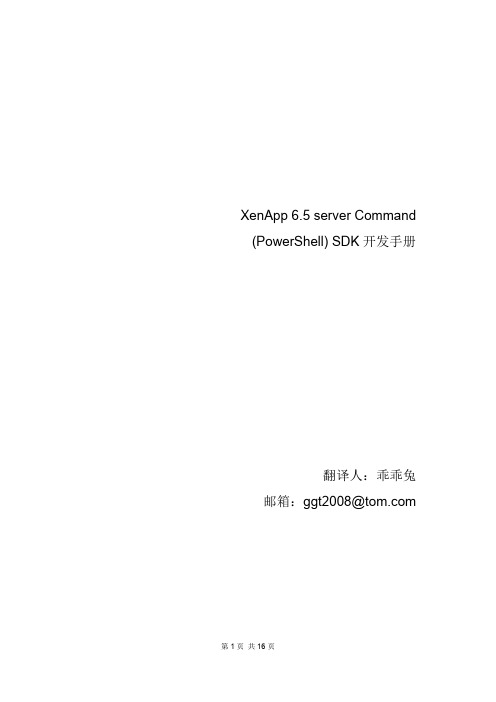
XenApp 6.5 server Command (PowerShell) SDK开发手册翻译人:乖乖兔邮箱:ggt2008@1 说明本帮助文件主要提供了Citrix常用的命令、Citrix XenApp常用的命令、数据类型以及这些命令所调用的枚举类型。
本帮助文件还提供了Citrix组策略设置、过滤器与枚举类型。
要查看此帮助系统中的主题,请单击左侧窗格中的选项之一来完成:●目录帮助文件的主要主题在左侧目录中显现,点击某个书的图标,可浏览该主题内容。
●索引索引页里包含了常用的命令,可以在输入框输入一个关键字来搜索相关的关键字,然后点击显示的关键字查看相关的主题。
●搜索搜索显示卡可运行我们使用关键字或短语来搜索相关的主题。
在查找的文本框中输入关键字可以查找相关的关键字,点击查找出的关键字的主题可以显示相应的内容。
此外,除了浏览这些电子帮助文档之外,我们还可以把这些信息打印出来。
在页面顶部的导航栏,有一个打印图标。
选择打印的主题或者选择标题与全部子主题,进行打印。
1.1 版权这里的全部内容,包括源代码、二进制代码,协议规范,自述除外,及这个帮助文件均属于思杰公司所有版权。
但个别地方不属于思杰公司版权的会特别的声明贵第三方公司版权所有。
1.2 术语XenApp的powerShell command,xenApp Command与command。
这些命令贯穿整个文档,是思杰用来描述对不同部分的XenApp服务管理功能,提供整体PowerShell 命令管理。
Citrix组策略提供者,组策略提供者,提供者这些名词用在整个文档中,用来描述PowerShell 提供者用来配置Citrix服务GPO、本地GPO或者AD GPO。
Cmdlet:是PowerShell的术语,指一条独立的命令。
在本文中,术语XenApp PowerShell命令、XenApp命令或者基本命令用来指XenApp的cmdlet。
但不包含组策略提供者的接口。
Citrix XenApp 功能对照表 说明书
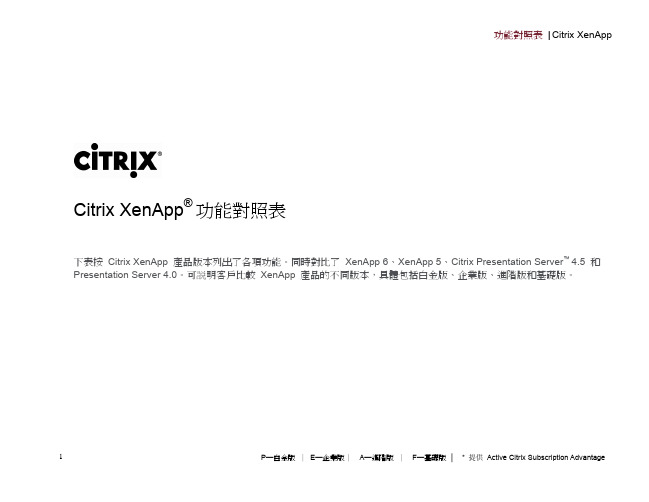
虛擬機器託管應 用程式
P/E
*
經過驗證的應用程式相容性
傳遞任何應用程 式 P/E/A
(僅限會 話虛擬化)
P/E/A/F
在任何設備上存 取應用程式 透過任何連接方 式使用應用程式
P/E/A/F
4
P—白金版 │ E—企業版│
A—進階版 │
F—基礎版 │
* 提供 Active Citrix Subscription Advantage
功能對照表 | Citrix XenApp
功能 即時鏡像更新 介紹 可以在不中斷生產用 XenApp 系統的情況下,更新應用程式和伺服器鏡 像。會在下次啟動時應用程式伺服器更新,並在使用者下次啟動應用程 式時完成應用程式更新。 應用程式都經過存取設定,並分配給各個使用者群組。一旦完成發佈, 使用者便可透過任何 PC 機或移動設備存取應用程式,而無需 IT 人員 做任何操作。應用程式置備的取消也同樣簡便快捷。 可以在資料中心統一為應用程式安裝修補程式、進行重新設定或者更 新,使用者可在下次連接時自動同步這些更改。如果需要撤銷應用程式 更新,使用者可在下次啟動應用程式時看到變化。 如果使用者錯誤或檔破壞導致應用程式發生故障,應用程式可在下次啟 動時自動「修復」,避免使用者向支援部門求助。 版本 P/E/A
P/E/A P/E/A
安裝管理程式
P/E
快速更新和升級
基於角色完成安 裝 產品的安裝簡單明瞭,可基於角色完成,設計時充分考慮到了置備問題, P/E/A 能夠快速、簡便地遷移到最新 XenApp 平台。
5
P—白金版 │ E—企業版│
A—進階版 │
F—基礎版 │
* 提供 Active Citrix Subscription Advantage
citrix安装配置文档
CITRIX桌面云部署第1章XenServer系统安装1、安装citrix底层系统,冲CD启动,按F2进入高级模式安装2、输入shell进入高级模式安装命令行3、输入命令,编辑文档vi /opt/xensorce/installer/constants.py,调整磁盘GPT支持和root分区大小。
4、浏览到大约60%左右,把GPT_SUPPORT = True 修改成GPT_SUPPORT =False#,用来关闭GPT磁盘支持,使用MBR磁盘模式;root_size = 4096 修改成root_size = 20480,把root分区修改成20480MB。
修改完后按ESC,输入如下文本:wq;保存并退出。
5、输入exit,回到安装界面,选择[qwerty] us6、点OK7、选择Accept EULA8、选择0k9、选择Enable thin provisioning(使用空格键选择),为XenDesktop部署做优化,注:如果之前安装过其他版本的XenServer,选择“Perform clean installation”。
10、选择Local media11、Supplemental Packs选择No,不安装帮助文档12、选择Skip verification,跳过安装介质检测13、设置XenServer登录密码14、选择一个网口作为管理网口,并配置IP地址15、输入主机名Host-name:starsino,DNS地址DNS Server 1:XXXX16、选择时区亚洲Asia ,上海17、选择手动时间输入Manual time entry18、选择Install XenServer进行安装19、最后设置时间20、重启安装完成第2章客户端安装登入1、输入服务器网卡地址登入web页面http://172.16.1.139;选择XenCenter installer 下载客户端,进行安装;注:中文版要到官网上下载1、打开客户端,选择add,添加服务器;注:如果添加服务器后,右上角出现“系统报警”,就要对系统进行打补丁包,整体步骤看citrix官网文档。
citrix配置Web Interface发布桌面
citrix配置Web Interface发布桌面登录WI 服务器
1.配置Web Interface(简称WI)
添加服务器名称必须是xenapp 服务器名称(计算机名称或IP)
必须添加XenApp 和DDC 服务器名称,XenApp 作用是发布应用,DDC作用为发布桌面
2.发布应用
到此,基本的配置已完成,现在我们需要进行发布测试打开Citrix AppCenter,如下图所示路径
双击“服务器”如下图,
发布完成后就可以开始测试
在网络里找一台电脑,打开IE,输入安装Citrix的服务地址,域名填写Citrix的计算名。
点击打开后系统会提示如下信息,我们选择阻止,也可以按实际情况设置。
到止测试成功,安装发布成功只是XenApp整个项目的开始,还有很多细化的东西需要测试,特别是IT部需要应付一些用户提出的种种要求。
3.发布桌面
登录WI 服务器。
Citrix常见问题总结
目录一、安装问题 11、在安装Citrix Presentation Server 4.0时提示Error 10001 12、在安装web interface时,提示“error 1609” 13、在添加删除程序中安装Web Interface 4.0时,提示“Application has generated an exception that could not be handled”的错误 24、在进行Presentation Server 3.0升级到Presentation Server 4.0的安装过程中,提示"Installation ended prematurely because of an error."错误信息 25、当Citrix服务器要加入一个Farm或执行CHFARM时,FarmName是空白的无法显示:3二、应用配置问题 51、在citrix服务器上进入presentation server console时,提示下面的错误信息无法进入主控台,是什么原因? 52、IMA服务不能正常启动的原因分析 53、在citrix客户端登陆服务器的应用程序时,提示"您没有登陆这个会话的访问权" 64、当citrix客户端进行文件的本地保存时,如果保存界面误选择了“always ask me”后,则以后在保存文件时citrix就不会在提示了,如果客户误选择了禁止本地路径保存,这样就无法将文件保存在本地了,怎样更改这个设置呢?75、Citrix客户端运行K3提示“Cannot connect to the Citrix MetaFrame Server Can't assign requested address" 88、在citrix运行过程中,会出现citrix客户端非正常退出后,仍然占用了citrix的连接,从而导致超出客户的license数其他客户端无法登陆,如何处理该问题?89、当citrix服务器是WIN2003操作系统时,会出现A用户已经登录,如果这时B用户再登录就会使用A用户断开910、当一个citrix客户端的连接意外中断后,如果其他citrix客户端马上登陆上来后,会直接登陆到刚才中断的客户端的进程之中,客户感觉存在安全问题,如何设置避免?1111、当client登录到server端的时候,为什么会出现一下提示:Network or dialup problems are preventing communication with the Citrix server. An attempt to automatically restore the connection will begin after a delat to let the network recover. If the problem persists, please contact your network administrator的错误信息1212、在线更新了Microsoft的补丁后,Citrix应用出现蓝屏,并且Citrix服务器出现winlogon.exe 进程占用满服务器CPU的现象1313、Citrix终端登陆时,提示“ICA Client Error 1043: Invalid Parameter”的错误1314、如何让客户端下载ICA客户端(Web Client 拷贝位置)1415、当连接应用程序时,登陆窗口停留在“Running logon scripts…”界面1416、当通过web客户端登陆Citrix服务器时提示“必须拥有终端服务器用户访问权限”的错误提示,但权限已经都拥有了,这是什么原因FF1F 1517、客户的citrix服务器通过NA T提供外部访问,但是远程客户端登陆时都提示:“cannot connect to the citrix metaframe server.there is no citrix metaframe server configured on the specified address”1518、Citrix客户端登陆进入后,无法使用服务器上的输入法1619、多台Citrix服务器作了负载均衡的设置,但仍然发现客户端访问时会出现非常慢服务器相应不了的现象1720、Citrix客户端登陆到服务器后,看不到客户端本地磁盘17三、License问题181、License无法检测到的问题分析182、如何删除Citrix的Licenses 213、如何确定已经安装Citrix Presentation Server的版本214、在License Management Console中显示出License过期,但已经更新了License 225、在打开License Management Console页面无法显示,提示“HTTP Error 403.2 Forbidden: Read access is denied”的错误信息226、打开License Management Console页面提示Can't Connect to License Server. Verify that the License Server is running. 23四、Web Interface应用251、Citrix3.0版本提供外网访问的配置252、Citrix4.0版本提供外网访问的配置283、当citrix服务器更改了IP地址以后,客户端通过web方式执行发布的应用程序时提示错误,无法连接到服务器314、在citrix的外部客户端通过web方式登陆时,提示“the alternate address cannot be found”的错误信息,无法正常登陆325、当登陆Web Interface时提示XML的错误信息时326、当citrix客户端通过web方式访问服务器上发布的应用程序,提示下面的错误337、Citrix4.0应用时提示“ERROR: The supplied credentials could not be validated. Either they are incorrect, or there is a problem with the authentication system”368、在citrix4.0的Access Suite Console配置中,无法连接Web Interface,并且Create Site功能选项看不到了379、在CITRIX4.0的web interface中配置Discovery时,提示“Error: The RPC server cannot be contacted on server SERVERNAME”3710、citrix登录提示“...workspace control...”错误3811、登录CITRIX出现Error: The MetaFrame server farm cannot process your request at this time. The MetaFrame server farm sent HTTP headers indicating that an error occurred. 401 Access Denied 3912、使用动态ADSL拔号是如何设置从外网访问4013、Presentation Server 3.0 Web Interface汉化4014、Presentation Server 4.0 Web Interface汉化41五、打印问题411、Citrix的客户端打印机没有正常映射的分析412、采用HP USB接口的打印机进行Citrix的终端本地打印时,打印机没有响应453、如何在Citrix服务器上增加打印机的驱动程序?464、在Citrix Presentation Server 4.0应用下,当用户访问打印机属性的高级菜单试图enable advanced printing features,出现Print settings could not be saved, access is denied的错误信息465、Citrix Presentation Server 4.0管理员用户无法对服务器上映射的打印机进行管理,会提示“您对这台打印机没有访问权限”的错误信息,怎样才能够让管理员用户获得访问权限?466、应用程序在打印时不知道打到那台机上(应用程序本身不可选择打印机)477、当客户端有多个打印机,并且设置了默认的打印机,但当客户端登陆到citrix服务器上运行发布的应用程序进行打印时,原来的默认打印机设置就没有了488、通过ICA Client V ersion 9.0或者后期的版本访问citrix,无法进行打印,打印任务无法传输到客户端机器上,但在服务器上打印任务正常48一、安装问题1、在安装Citrix Presentation Server 4.0时提示Error 10001原因分析:Citrix Presentation Server 4.0的英文版安装过程中会一直搜索机器上的NT AUTHORITY\Authenticated Users用户,一旦出现该用户组被列在不同的名称下,就会出现错误解决方法:通过msiexec命令来执行Citrix Presentation Server 4.0的安装步骤,命令行如下:Msiexec /i “<path to mps.msi>” CTX_MF_AUTH_USERS_GROUP="transalation of NT AUTHORITY\Authenticated Users" /l*v “<path to log file>”.“path to mps.msi”中输入mps.msi文件的正确路径和文件名,将“transalation of NT AUTHORITY\Authenticated Users”替换为本机的本地用户与组中存在的用户,“path to log file”输入一个log文件的完整路径。
CITRIX安装和配置指南
CITRIX安装和配置指南一、简介Citrix Systems, Inc.为实现虚拟办公环境提供优秀的软件与服务,并在该领域内居全球领导地位,其核心技术主要是:1、Citrix ICA ——Citrix的独立计算结构(Independent Computing Architecture)是一种领先、成熟的技术, ICA能够在服务器上集中处理网络系统中的所有应用程序,不但节省成本、提高效率,更能降低对带宽的要求,支持各种平台或设备,同时加强安全保障和集群管理功能。
2、Citrix MultiWin(TM)——能使多个用户在不同的客户端平台上,同时进入和运行服务器上的某个应用软件。
微软公司已购买了MultiWin的特许使用权,使MultiWin与Windows NT内核一同工作,以支持多用户并行会话。
事实上,用户可以远程访问和显示所需的应用,但感觉却像在本地单独使用系统一样。
因此,在微软最新推出的Windows 2000 Servers系统中,终端服务的功能被正式命名为RDP(Remote Display Protocal)。
除此以外,Citrix还拥有SpeedScreen Technology、Idependent Managerment Architecture等专利术。
目前其主导的商用产品是:Citrix产品Citrix MetaFrame XP Presentation Server详细>>Citrix MetaFrame Password Manager详细>>Citrix MetaFrame Conferencing Manager详细>>这其中又可分为:A:Citrix MetaFrame XP Prensetation Server可以提供三个版本地解决方案,适合绝大多数用户地需求●Citrix MetaFrame XP Prensetation Server标准版为各部门、工作组和小型公司提供了一个控制级别,以便用来将Microsoft Windows Server 2000和2003地功能扩展到任何设备。
